In questa guida vedremo cos'è Googler e le sue funzionalità, come installare Googler in varie distribuzioni Linux e come eseguire ricerche su Google da riga di comando utilizzando Googler utility nei sistemi operativi simili a Linux e Unix.
Cos'è Googler?
Come tutti sappiamo, Ricerca Google è il motore di ricerca più utilizzato sul Web.
Rispetto ad altri motori di ricerca, come Baidu, DuckDuckGo e Yandex ecc., la ricerca di Google mantiene ancora la posizione di motore di ricerca più popolare, con oltre il 70% della quota di mercato della ricerca.
La ricerca su Google è diventata parte della nostra vita, sia a livello personale che professionale. Sappiamo tutti come cercare qualcosa su Google da un browser Web grafico.
Googler è uno strumento da riga di comando per cercare su Google dal Terminale su Linux e Unix. Googler mostra il titolo, l'URL e l'abstract per ogni risultato in un'interfaccia pulita, senza annunci o URL vaganti.
Ogni risultato ha un numero di indice e puoi aprirlo nel tuo browser web predefinito premendo il rispettivo numero.
È stato originariamente sviluppato per server headless privi di GUI. Ora è diventato uno strumento più conveniente, flessibile e maturo ricco di molte funzionalità.
Googler viene fornito con la funzione di completamento automatico, quindi non devi ricordare alcuna opzione! Inoltre, puoi visualizzare la sezione della guida semplicemente premendo il pulsante ? (punto interrogativo).
Funzioni Googler
- Ricerca Google, Ricerca sito Google, Google News, Google Video.
- Interfaccia veloce e pulita senza pubblicità o URL vaganti.
- Ogni risultato di ricerca può essere aperto dall'omniprompt (ovvero il prompt di googler), senza rieseguire googler ogni volta. Significato:puoi eseguire nuove ricerche senza uscire da google.
- Apri gli URL nel browser predefinito.
- Integra Googler nel tuo browser di testo.
- Apri il primo risultato di ricerca direttamente nel browser (come nella funzione "Mi sento fortunato").
- Recupera un numero qualsiasi di risultati e inizia da n risultato.
- Supporta le parole chiave di ricerca di Google (es. site:otechnix.com, filetype:pdf).
- Supporto per la ricerca sicura (esclusi i siti per adulti).
- Proxy HTTPS, User Agent, supporto TLS 1.2 (predefinito).
- Filtra i risultati di ricerca per durata, dominio, paese e lingua.
- Passa facilmente da un dominio all'altro.
- Definisci alias per cercare su Google un numero qualsiasi di siti web.
- Puoi disattivare la correzione ortografica automatica per cercare i termini di ricerca esatti.
- Leggero e richiede dipendenze minime.
- Gratuito e open source!!
Installa Googler su Linux
Googler può essere installato in diversi modi.
Richiede Python 3.5 o successivo e xsel o xclip o set di appunti termux per copiare l'URL negli appunti. Questi pacchetti sono per lo più preinstallati.
Nel caso in cui non siano già installati, puoi installarli utilizzando il gestore di pacchetti della tua distribuzione. Ad esempio su Debian e Ubuntu, i prerequisiti possono essere installati utilizzando il comando:
$ sudo apt-get install python3.5 xsel xclip
1. Installa l'ultima versione autonoma di Googler
Questo è il modo più semplice e consigliato per installare Googler su sistemi operativi simili a Unix.
Scarica l'ultima versione disponibile di Googler:
$ sudo curl -o /usr/local/bin/googler https://raw.githubusercontent.com/jarun/googler/v4.0/googler
Rendilo eseguibile:
$ sudo chmod +x /usr/local/bin/googler
Fatto!
Puoi aggiornare all'ultima versione in qualsiasi momento usando il comando:
$ sudo googler -u
2. Installa Googler dalla sorgente
Assicurati di avere strumenti di sviluppo installati sulla tua macchina Linux e installa Googler eseguendo i seguenti comandi uno per uno.
$ git clone https://github.com/jarun/googler.git
$ cd googler/
$ sudo make install
$ cd auto-completion/bash/
$ sudo cp googler-completion.bash /etc/bash_completion.d/
3. Installa Googler utilizzando il gestore pacchetti
Googler è stato confezionato per molte distribuzioni Linux popolari. Se desideri una versione stabile, puoi installare Googler dai repository della tua distribuzione.
Su Arch Linux e le sue varianti, installa Googler da AUR utilizzando qualsiasi aiutante AUR come Paru o Sì .
$ paru -S googler
Oppure,
$ yay -S googler
Su Debian, Ubuntu, Linux Mint, Pop OS e altri sistemi basati su DEB:
$ sudo apt install googler
Su Fedora:
$ sudo dnf install googler
Su CentOS 8:
$ sudo dnf install epel-release
$ sudo dnf install googler
Su openSUSE Leap/Tumbleweed:
$ sudo zypper install googler
Avviso: La versione di Googler nei repository della distribuzione potrebbe essere un po' vecchia e potrebbe non avere nuove funzionalità. Se vuoi provare la versione più recente, installa lo script autonomo di Googler come descritto nel primo metodo o installa dal sorgente come mostrato nel secondo metodo.
4. Scarica e installa i pacchetti binari di Googler
Googler è disponibile anche come pacchetti binari per varie distribuzioni Linux. Scarica l'ultima versione dalla pagina dei rilasci e installalo usando il gestore di pacchetti della tua distribuzione. Tieni presente che devi aver installato tutti i prerequisiti richiesti.
Ad esempio, sui sistemi basati su DEB, puoi installare Googler come di seguito.
$ wget https://github.com/jarun/googler/releases/download/v4.0/googler_4.0-1_ubuntu18.04.amd64.deb
$ sudo dpkg -i googler_4.0-1_ubuntu18.04.amd64.deb
$ sudo apt-get install -f
Su sistemi basati su RPM:
$ wget https://github.com/jarun/googler/releases/download/v4.0/googler-4.0-1.el7.6.centos.x86_64.rpm
$ sudo rpm -ivh googler-4.0-1.el7.6.centos.x86_64.rpm
Per altri metodi di installazione, fare riferimento alla pagina ufficiale di github fornita alla fine.
Cerca su Google dalla riga di comando utilizzando Googler
Alcuni di voi potrebbero non conoscere i trucchi avanzati di ricerca di Google, come cercare solo su un sito Web specifico, cercare un tipo di file specifico, cercare tra un intervallo di numeri ecc.
Tuttavia, sappiamo tutti come eseguire ricerche di base su Google. Basta digitare il termine di ricerca nella barra di ricerca di Google e sceglierne uno adatto dall'elenco di ricerca. È molto facile!
Ora vediamo come cercare su Google dalla riga di comando usando googler. Credimi, è anche molto facile!
Ricerca di base su Google tramite Googler
Apri il tuo Terminale e digita "googler" seguito dal termine di ricerca.
Ad esempio, fammi cercare il termine - "otechnix ".
$ googler ostechnix
Otterrai risultati relativi alla parola chiave "otechnix".
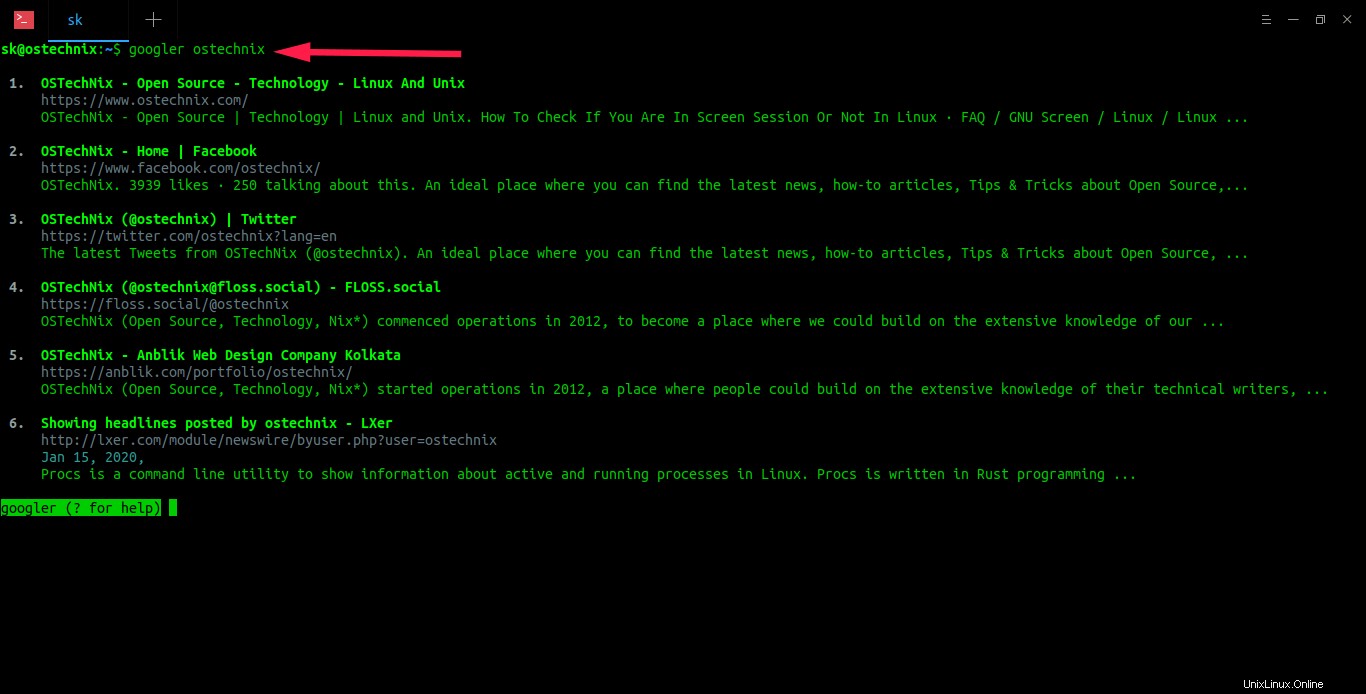
Apri pagine web nel browser
Come puoi vedere nell'output sopra, ho ottenuto sei risultati e ogni risultato ha un numero di indice (o numero di prefisso). Basta digitare il numero e premere INVIO per aprire la rispettiva pagina nel browser Web predefinito. Ad esempio, se digiti il numero 3 , nel browser si aprirà la terza pagina del risultato. È così semplice!
Naviga tra i risultati di ricerca
Per passare alla serie successiva di risultati di ricerca, premi semplicemente la lettera n . Allo stesso modo, puoi andare al set di risultati precedente premendo p . Memorizzalo come:n per n ext e p per p reviso. Per andare immediatamente alla prima pagina dei risultati di ricerca di Google da qualsiasi pagina, premi f .
Ricerca di nuove parole chiave
Per cercare una nuova parola chiave, non è necessario uscire ed eseguire nuovamente Googler. Possiamo eseguire ricerche ininterrotte senza uscire da Googler. Digita la nuova parola chiave nell'onniprompt (ad es. prompt di Googler) e premi INVIO.
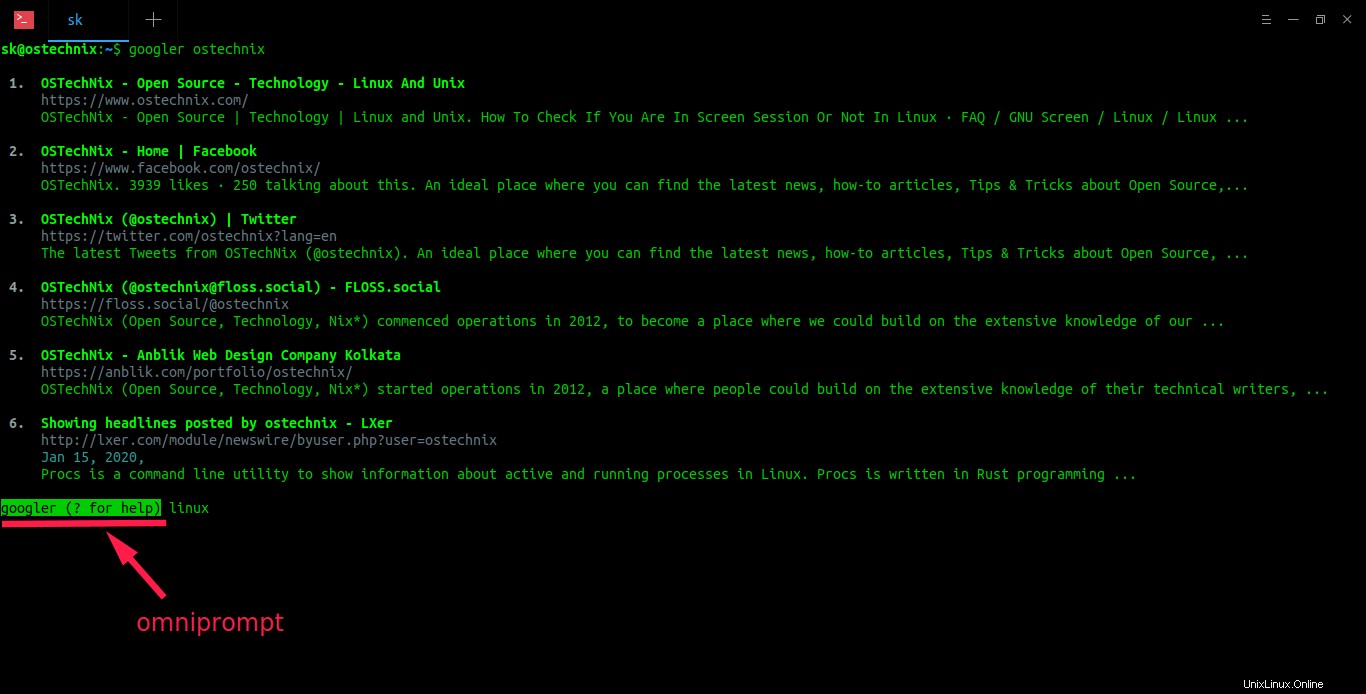
Come puoi vedere, sto cercando una nuova parola chiave:linux .
Copia gli URL negli appunti
Possiamo copiare un URL specifico dal risultato negli appunti premendo la lettera c seguito dal numero di indice del rispettivo URL. Si prega di prestare attenzione allo spazio tra 'c ' e il numero di indice.
Esempio:
googler (? for help) c 3
Qui utilizziamo c per la copia e 3 è il numero di indice. Quindi la terza pagina dai risultati della ricerca verrà copiata negli appunti. Ricorda:devi aver installato una delle seguenti utilità per utilizzare questa funzione.
- xclip
- xsel
- set-appunti-termux
Esci da Googler
Per uscire da Googler e tornare al Terminale,
- premere q e premi INVIO,
- o premi INVIO due volte ,
- o premi Ctrl+d .
Questi suggerimenti per la ricerca sono appena sufficienti nella maggior parte dei casi. Se desideri alcuni suggerimenti avanzati per la ricerca su Google, continua a leggere.
Alcuni suggerimenti avanzati per la ricerca su Google
Googler supporta tutte le funzionalità delle parole chiave di Google per ottenere risultati esatti e precisi in modo rapido e semplice. Qui ho incluso alcuni dei suggerimenti avanzati di ricerca di Google che utilizzo di tanto in tanto.
Filtra i risultati per sito web (ricerca specifica per sito)
Il comando seguente ti darà i risultati per il termine di ricerca arch linux da otechnix.com solo blog.
$ googler arch linux site:ostechnix.com
Oppure,
$ googler arch linux -w ostechnix.com
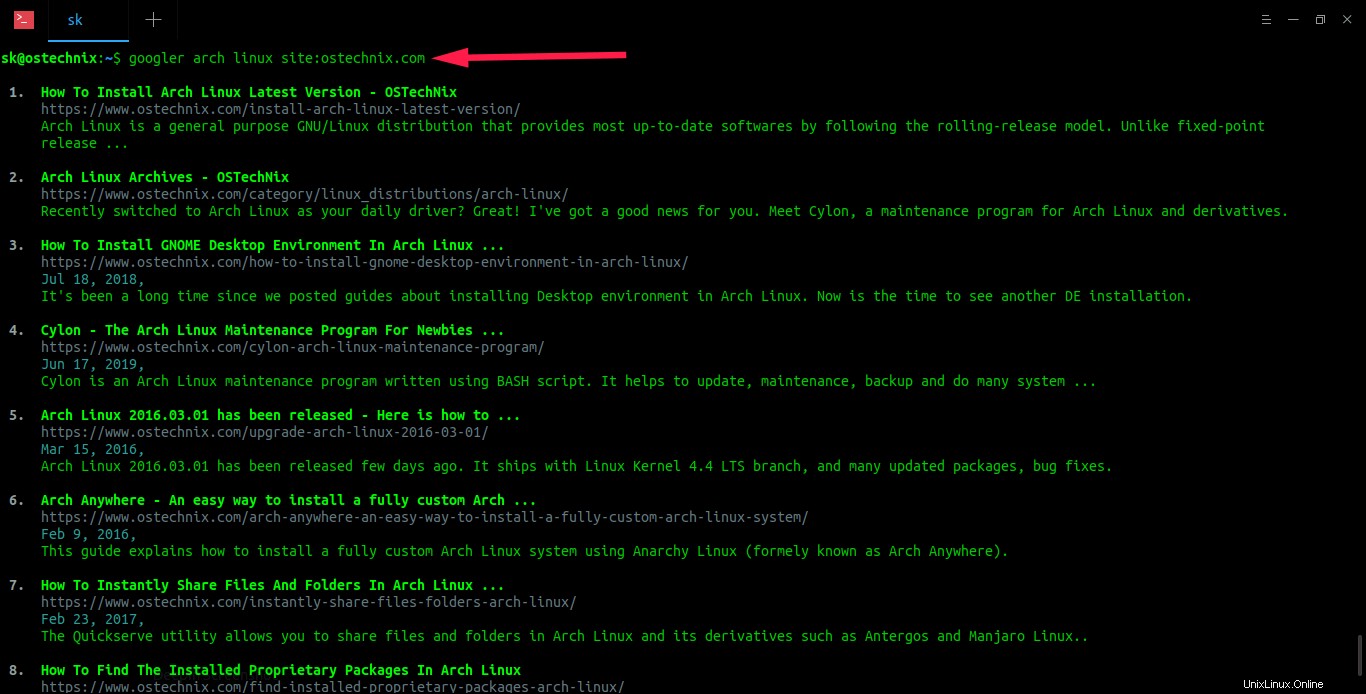
Vedere? Ricevo i risultati solo dal sito ostechnix.com.
Elenca siti Web simili
Questo può essere utile quando vuoi trovare tutti i siti simili che condividono una nicchia comune.
$ googler related:ostechnix.com
Cerca il testo citato
A volte potresti voler cercare alcuni testi esatti, ad esempio testi di canzoni o citazioni di un autore famoso. In tal caso, menzionali tra virgolette come di seguito.
$ googler "You have to dream before the dream comes true"
Cerca un tipo di file specifico
Questo suggerimento sarà utile durante la ricerca di un tipo specifico di file da scaricare, ad esempio un brano, un video, un film o un file di testo o pdf.
$ googler blockchain filetype:pdf
Il comando precedente recupererà i risultati relativi a Blockchain documenti in pdf formato.
Trova le definizioni delle parole
Vuoi imparare la definizione di una parola (Es. acume ) da varie risorse online? Ecco qua!
$ googler define acumen
Recupera un numero specifico di risultati
Per impostazione predefinita, Googler visualizzerà 10 risultati. Puoi modificare questo comportamento utilizzando n bandiera come di seguito. Il comando seguente recupera solo 3 risultati per la query di ricerca specificata.
$ googler -n 3 ostechnix
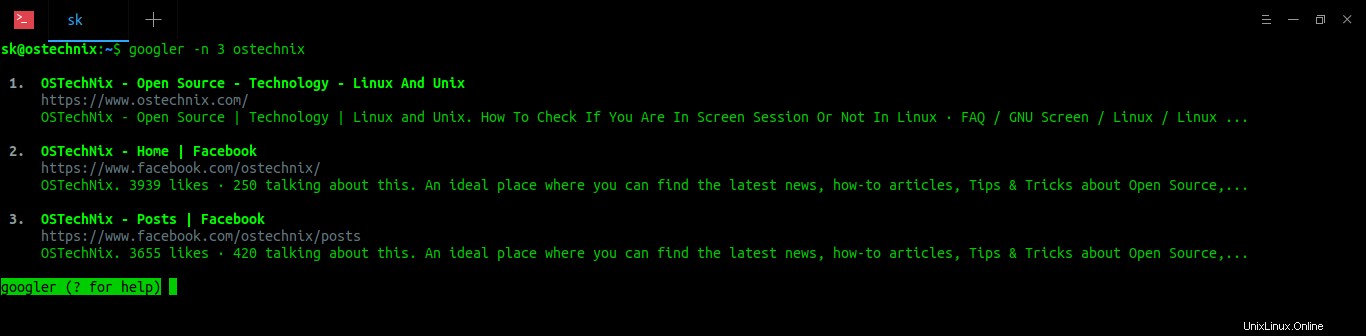
Visualizza i risultati a partire da n risultato
L'esempio seguente recupererà i risultati a partire dal 5 risultato per la parola chiave otechnix :
$ googler -s 5 ostechnix
Visualizza i risultati in un intervallo di tempo specifico
Recupera 10 risultati aggiornato negli ultimi 5 mesi , a partire dal 3 risultato per la parola chiave linux su otechnix.com sito:
$ googler -n 10 -s 3 -t m5 -w ostechnix.com linux
Recupera i risultati dalla sezione di Google News
Il comando seguente recupererà i risultati relativi a "Arch linux" da news.google.com sezione.
$ googler -N Arch linux
Recupera risultati specifici per paese
Potresti aver notato che quando cerchi qualcosa su Google, otterrai i risultati in base al paese in cui vivi. Ad esempio, se vivi in India, riceverai risultati dal server di Google India.
Se desideri che Googler recuperi i risultati di ricerca esclusivamente da un determinato Paese o regione, utilizza -c bandiera.
$ googler -c in best smartphone
Ciò restituirà risultati da Google India server per il miglior smartphone interrogazione.
Recupera risultati specifici per lingua
Come i risultati specifici per paese, possiamo restituire risultati specifici per lingua utilizzando -l bandiera.
$ googler -l ta arthashastra
Questo comando recupererà i risultati relativi ad arthashatra incluso Tamil pagine web.
Disabilita la correzione ortografica automatica
Quando cerchiamo termini specifici, Google visualizzerà i suggerimenti ortografici (iniziando con un messaggio Volevi dire .. ), in particolare per i termini di ricerca di natura tecnica e medica. Se desideri disattivare questa funzione di controllo ortografico, utilizza -x bandiera.
$ googler -x googler
Mi sento Lucky search
Come già saprai, i Google la home page include un pulsante con l'etichetta "Mi sento fortunato " sotto la barra di ricerca. Quando digitiamo una query di ricerca e facciamo clic su questo pulsante, verremo indirizzati direttamente al primo risultato di ricerca, ignorando la pagina dei risultati del motore di ricerca.
Googler ha un'opzione per farlo dalla riga di comando. Per eseguire "Mi sento fortunato " cerca, usa -j flag seguito dal termine di ricerca come mostrato di seguito.
$ googler -j browse web with vim keybindings
Visualizza le informazioni sul sito
Per ottenere le informazioni di un sito Web/blog, eseguire:
$ googler info:ostechnix.com
Escludi siti web per adulti dai risultati di ricerca
Per cercare materiale di "educazione sessuale" senza restituire siti per adulti, utilizza:
$ googler safesearch:sex education
Recupera i risultati di ricerca che contengono un termine specifico nel titolo della pagina o nell'URL
$ googler allintitle:linux -w ostechnix.com
Questo restituirà tutti i risultati che contengono la parola linux nel titolo da otechnix.com .
Allo stesso modo, possiamo limitare i risultati a quelli con tutte le parole della query nell'URL .
$ googler allinurl:linux -w ostechnix.com
Unisci i risultati della ricerca a un file
È uno dei miei suggerimenti di ricerca su Google preferiti. Ho l'abitudine di salvare i risultati insieme agli URL in un file di testo durante la ricerca di un argomento specifico. In questo modo posso riferire i risultati in seguito. Per me è una specie di bookmarking offline!
$ googler -C python | tee tutorial.txt
Il comando precedente cercherà Python e salva tutti i risultati della ricerca in un file di testo chiamato tutorial.txt nella directory di lavoro corrente.
Semplifica la ricerca su Google con gli alias
Questa funzione è per gli utenti pigri! Googler offre molti alias di ricerca di siti web per molti siti Web popolari tra cui Amazon, Arch Linux wiki, BBC, CNN, eBay, Facebook, Ricerca Google, GitHub, HackerNews, IMDB, LinkedIn, National Geographic, MIT OpenCourseWare, documentazione Python, Quora, Reddit, Stack Overflow, Twitter, forum Ubuntu , Wikipedia e molto altro.
Ad esempio, per cercare qualcosa su Arch Wiki, esegui semplicemente:
$ @aw install arch linux
Qui, @aw è l'alias del sito ArchWiki. "installa arch linux " è la parola chiave.
Per abilitare questa funzione, scarica il googler @t add on e abilitalo come di seguito.
$ wget https://raw.githubusercontent.com/jarun/googler/master/auto-completion/googler_at/googler_at
$ source googler_at
Puoi anche aggiungere i tuoi alias. Ad esempio, ho creato un alias chiamato @otech per il nostro blog ostechnix.com.
$ alias @ostech='googler -w ostechnix.com'
Per cercare da ostechnix.com, eseguo semplicemente:
$ @ostech dns
Aggiungi i tuoi alias a ~/.bashrc per renderlo permanente.
Fare riferimento alla seguente guida per imparare a usare gli alias in Linux.
- I comandi alias e unalias spiegati con esempi
Integra Googler con i browser di testo
Googler può essere integrato con diversi browser di testo come elinks , link , lince e w3m o www-browser . Questo funzionerà immediatamente se il BROWSER la variabile di ambiente è impostata correttamente. Ad esempio:
$ export BROWSER=w3m
Per un uso una tantum,
$ BROWSER=w3m googler dns
Oppure, esegui una ricerca specifica per il sito:
$ BROWSER=w3m googler -w ostechnix.com arch linux
Questo comando cercherà arch linux query in otechnix.com . Quando digiti il numero di indice di qualsiasi link e premi il tasto INVIO, si aprirà in w3m browser per impostazione predefinita.
Ricevere aiuto
Per visualizzare l'elenco di tutte le opzioni supportate insieme alla descrizione, eseguire:
$ googler --help
Oppure, in breve:
$ googler -h
Puoi anche premere il ? (punto interrogativo) per visualizzare la sezione della guida immediata:
googler (? for help) ?
omniprompt keys:
n, p fetch the next or previous set of search results
index open the result corresponding to index in browser
f jump to the first page
o [index|range|a ...] open space-separated result indices, numeric ranges
(sitelinks unsupported in ranges), or all, in browser
open the current search in browser, if no arguments
O [index|range|a ...] like key 'o', but try to open in a GUI browser
g keywords new Google search for 'keywords' with original options
should be used to search omniprompt keys and indices
c index copy url to clipboard
u toggle url expansion
q, ^D, double Enter exit googler
? show omniprompt help
* other inputs issue a new search with original options Lettura correlata:
- Come cercare DuckDuckGo dalla riga di comando usando ddgr
- Crea email temporanee dalla riga di comando con Tmpmail
- Surfraw:un'interfaccia a riga di comando per i motori di ricerca più diffusi e oltre 100 siti Web
- Come cercare nel Web da terminale su Linux
- Navigatore di ricerca Google:migliora la navigazione tramite tastiera nella Ricerca Google
- Come utilizzare Google Translate dalla riga di comando in Linux
- GooBook:accedi ai tuoi contatti Google dalla riga di comando in Linux
- DuckDuckGo Bangs:cerca direttamente sui tuoi siti Web preferiti
Spero che questo aiuti.